Spis treści
ZAWARTOŚĆ STRONY:
- Darmowe oprogramowanie do tworzenia kopii zapasowych NAS (zalecane)
- Jak wykonać kopię zapasową na serwerze NAS
- Jak przywrócić kopię zapasową NAS
Omówienie - Co to jest NAS (pamięć masowa podłączona do sieci)
NAS, skrót od sieciowej pamięci masowej, to komputerowy serwer przechowywania danych na poziomie plików podłączony do sieci komputerowej, zapewniający dostęp do danych heterogenicznej grupie klientów. NAS nie tylko działa jako serwer plików, ale specjalizuje się w tym zadaniu ze względu na swój sprzęt, oprogramowanie lub konfigurację tych elementów.
Wszystkie osoby w firmie mogą jednocześnie udostępniać swoje dane, uzyskując dostęp do zdalnych urządzeń NAS. Oto powody, dla których używasz NAS:
- Możesz uzyskać dostęp do plików i korzystać z różnych usług udostępnianych przez NAS.
- Możesz skonsolidować potrzebne pliki w jednym bezpiecznym miejscu.
- NAS to bezpieczne i scentralizowane rozwiązanie do przechowywania danych.
Utwórz kopię zapasową na serwerze NAS za pomocą bezpłatnego oprogramowania do tworzenia kopii zapasowych NAS
Jeśli chodzi o tworzenie kopii zapasowych danych, możesz umieścić plik obrazu kopii zapasowej na urządzeniu NAS zamiast ręcznie podłączać zewnętrzny dysk twardy do komputera.
Aby wykonać to zadanie, konieczne jest oprogramowanie, które jest w stanie wykonać kopię zapasową danych systemu Windows na serwerze NAS i przywrócić je z serwera NAS. Przyjrzyjmy się najnowszemu bezpłatnemu rozwiązaniu do tworzenia kopii zapasowych i przywracania systemu Windows - EaseUS Todo Backup. To bezpłatne oprogramowanie może pomóc w wykonaniu następujących czynności:
Oznacza to, że narzędzie pomoże ci wykonać kopię zapasową systemu operacyjnego, wiadomości e-mail, a także plików osobistych na serwerze NAS i na dysku sieciowym. Możesz również wykonać kopię zapasową zewnętrznego dysku twardego i pamięci USB na serwerze NAS. Obsługiwane są przyrostowe i różnicowe kopie zapasowe.
Można go używać do tworzenia kopii zapasowych na serwerze NAS, a także do przywracania danych z serwera NAS w systemie Windows. Dzięki opcji Harmonogram tworzenia kopii zapasowych możesz ustawić harmonogram tworzenia kopii zapasowych danych na serwerze NAS codziennie, co tydzień, co miesiąc, itd. Automatycznie.
Jak utworzyć kopię zapasową NAS w systemie Windows 10 / 8.1 / 8/7
Teraz możesz pobrać oprogramowanie do tworzenia kopii zapasowych EaseUS NAS i postępować zgodnie z instrukcjami krok po kroku, aby rozpocząć tworzenie kopii zapasowej na serwerze NAS.
Na tym kończy się nasz proces tworzenia kopii zapasowych za pomocą oprogramowania EaseUS do tworzenia kopii zapasowych i odzyskiwania. Jak widać, możesz wykonać kopię zapasową NAS, nawet jeśli masz niewielką wiedzę na temat technologii. Różne zalety oprogramowania EaseUS do tworzenia kopii zapasowych sprawiają, że proces ten jest jeszcze łatwiejszy.
Jak bezpłatnie przywrócić kopię zapasową NAS (3 kroki)
Możesz także chcieć wiedzieć, jak przywrócić obrazy kopii zapasowych na serwerze NAS. To całkiem proste. Rzućmy okiem na szczegóły. Utworzenie obrazu zapasowego zajmuje tylko trzy kroki.
Krok 1. Kliknij "Wybierz zawartość kopii zapasowej", a następnie wybierz tryb kopii zapasowej spośród "Plik" "Dysk" "OS" lub "Poczta", aby rozpocząć zadanie tworzenia kopii zapasowej.
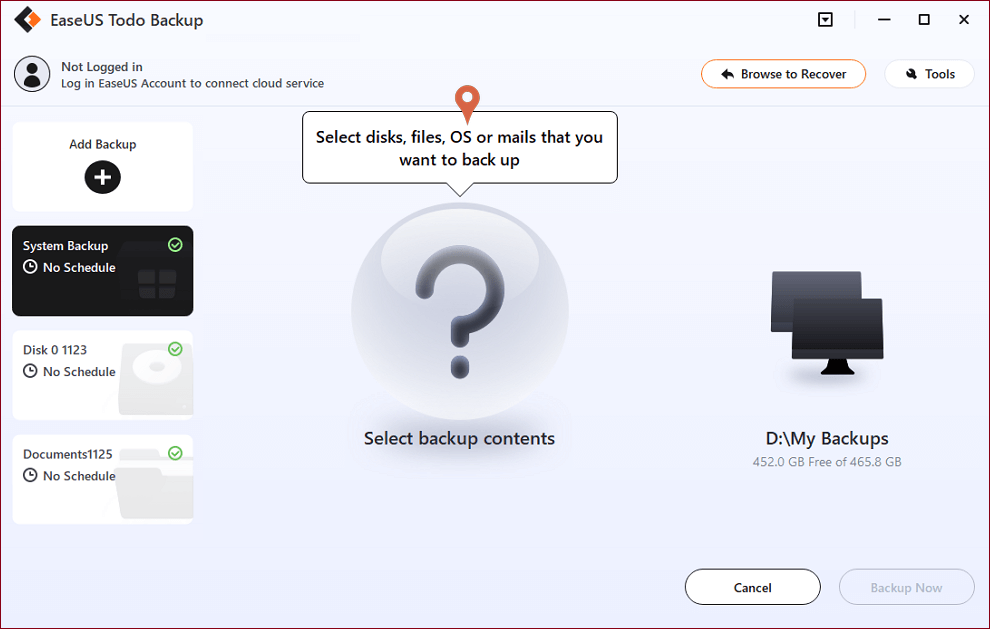
Krok 2. Wybierz określone pliki, foldery, dysk twardy lub partycje, które chcesz skopiować, i kliknij "OK".
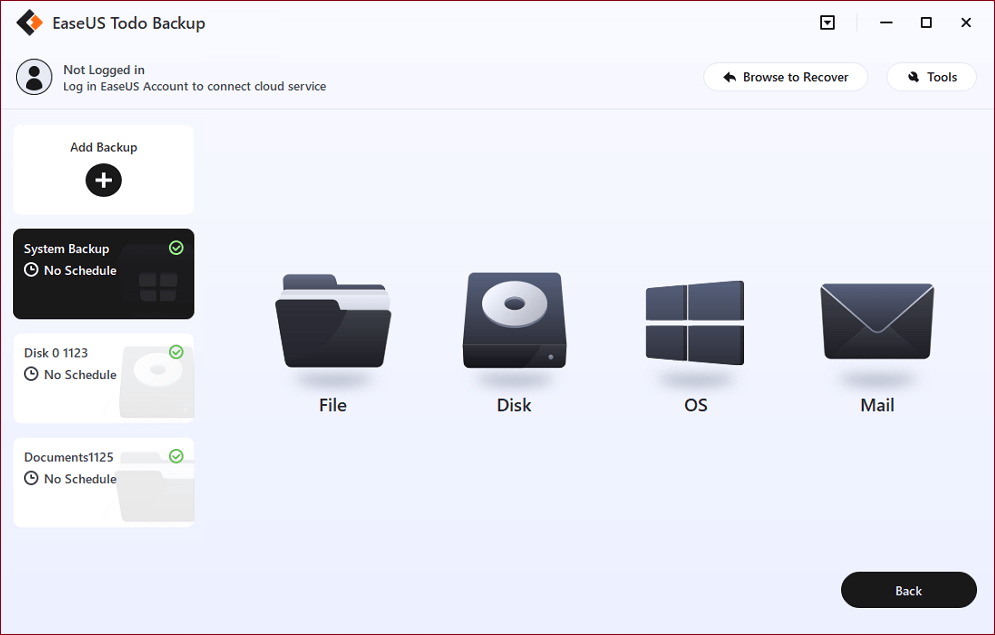
Krok 3. Postępuj zgodnie z instrukcjami wyświetlanymi na ekranie, wybierz miejsce docelowe, w którym chcesz zapisać plik kopii zapasowej. Kliknij „Utwórz kopię zapasową teraz”, a ukończone zadanie kopii zapasowej zostanie wyświetlone po lewej stronie w formie karty.
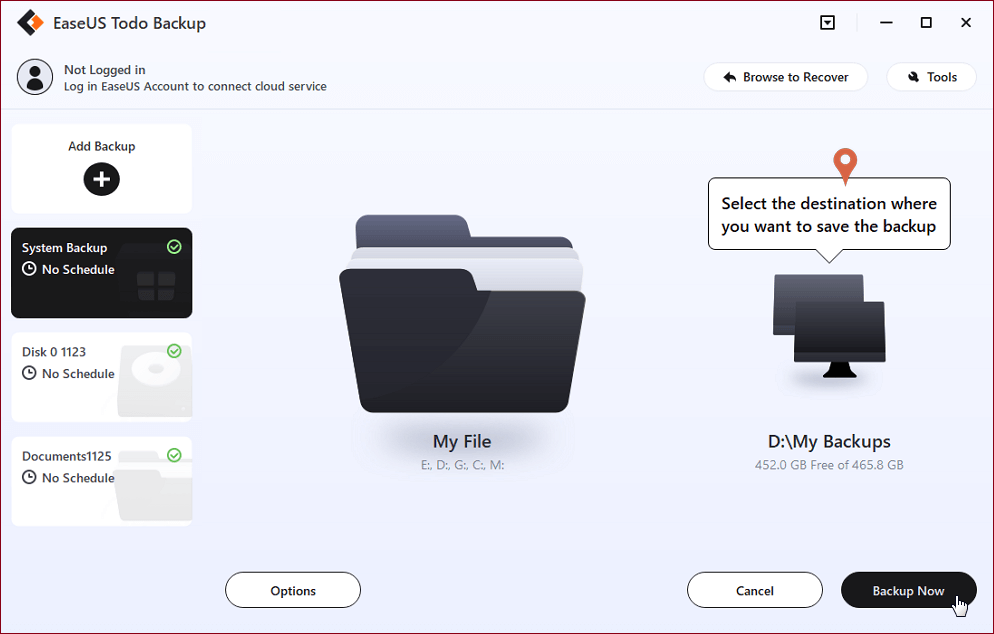
* W celu ustawienia harmonogramu kopii zapasowej kliknij „Opcje”, aby zaszyfrować kopię zapasową hasłem w „Opcjach kopii zapasowej”, ustaw harmonogram tworzenia kopii zapasowych i wybierz rozpoczęcie tworzenia kopii zapasowej w określonym przypadku w „Schemacie kopii zapasowej” . Istnieje również wiele innych opcji, które możesz wypróbować, dostosowując zadanie kopii zapasowej do swoich potrzeb”.
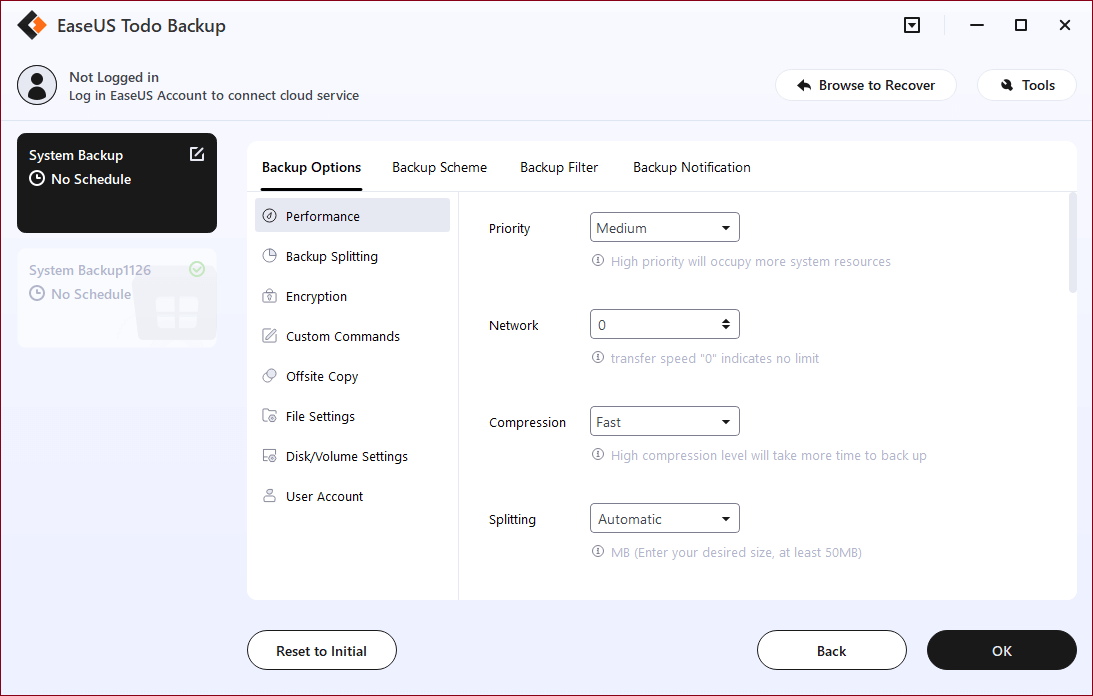
Wniosek
To wszystko o tworzeniu kopii zapasowych na serwerze NAS i sieciowej pamięci masowej. Możesz uruchomić oprogramowanie EaseUS do tworzenia kopii zapasowych danych, aby bezpłatnie wykonać kopię zapasową NAS. Jeśli potrzebujesz dodatkowej pomocy przy tworzeniu kopii zapasowych na serwerze NAS, skontaktuj się z nami w dowolnym momencie.
Powiązane artykuły
-
Utwórz obraz systemu kopii zapasowych systemu Windows 10
![author icon]() Arek/2023/02/27
Arek/2023/02/27
-
Dysk odzyskiwania eMachines: jak pobrać, utworzyć i używać✅
![author icon]() Arek/2023/10/21
Arek/2023/10/21
-
Jak wykonać kopię zapasową OneDrive w QNAP (2 skuteczne sposoby)👍
![author icon]() Arek/2023/09/19
Arek/2023/09/19
-
Centrum synchronizacji systemu Windows 10 nie działa – jak to naprawić?
![author icon]() Arek/2024/03/16
Arek/2024/03/16